In deze tutorial laat ik je zien hoe je met behulp van Photoshop de Rendering passes die je hebt gemaakt in ZBrush en KeyShot kunt samenvoegen en verwerken tot een indrukwekkend eindresultaat. Door Photoshop te gebruiken als laatste bewerkingstool wordt het compositie van je 3D-modellen voltooid. Laten we meteen beginnen en leren hoe je je renders de finishing touch kunt geven!
Belangrijkste inzichten
- Je kunt Rendering passes effectief samenvoegen in Photoshop.
- Het is belangrijk om de juiste lagen en maskers te gebruiken om je modellen realistisch in de achtergrond te integreren.
- Kleurcorrecties en lichteffecten kunnen het eindresultaat aanzienlijk verbeteren.
Stap-voor-stap handleiding
Open eerst Photoshop en laad je gerenderde afbeelding en de achtergrondafbeelding. Breng deze afbeeldingen samen in Photoshop om ze te combineren.
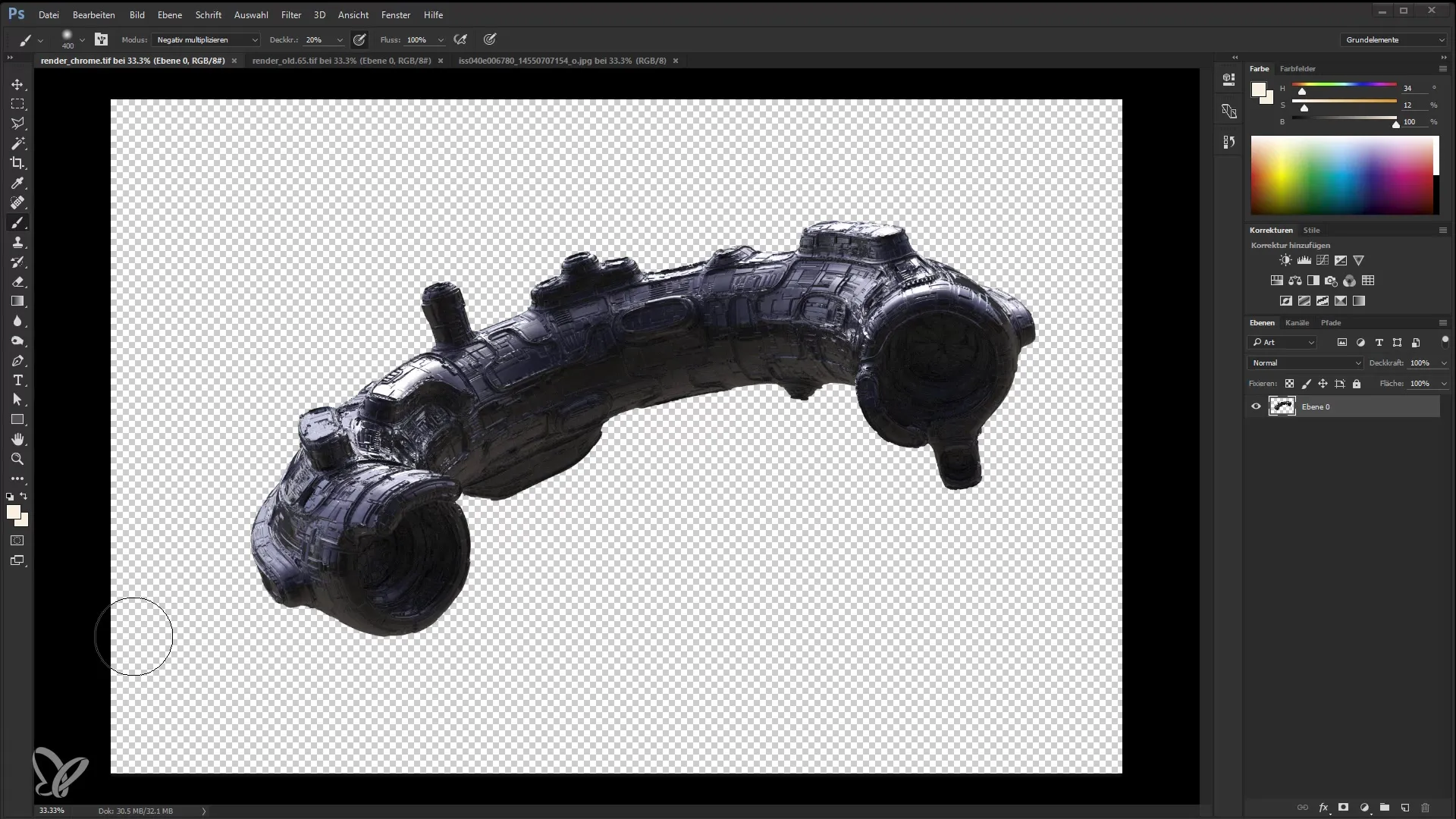
Bekijk je gerenderde afbeelding zodra je in Photoshop bent. Ik heb hier mijn eerste rendering, de Chrome-render en de afbeelding die ik van de NASA-website heb gedownload. Daar kun je veel geweldige afbeeldingen vinden die je voor je projecten mag gebruiken.
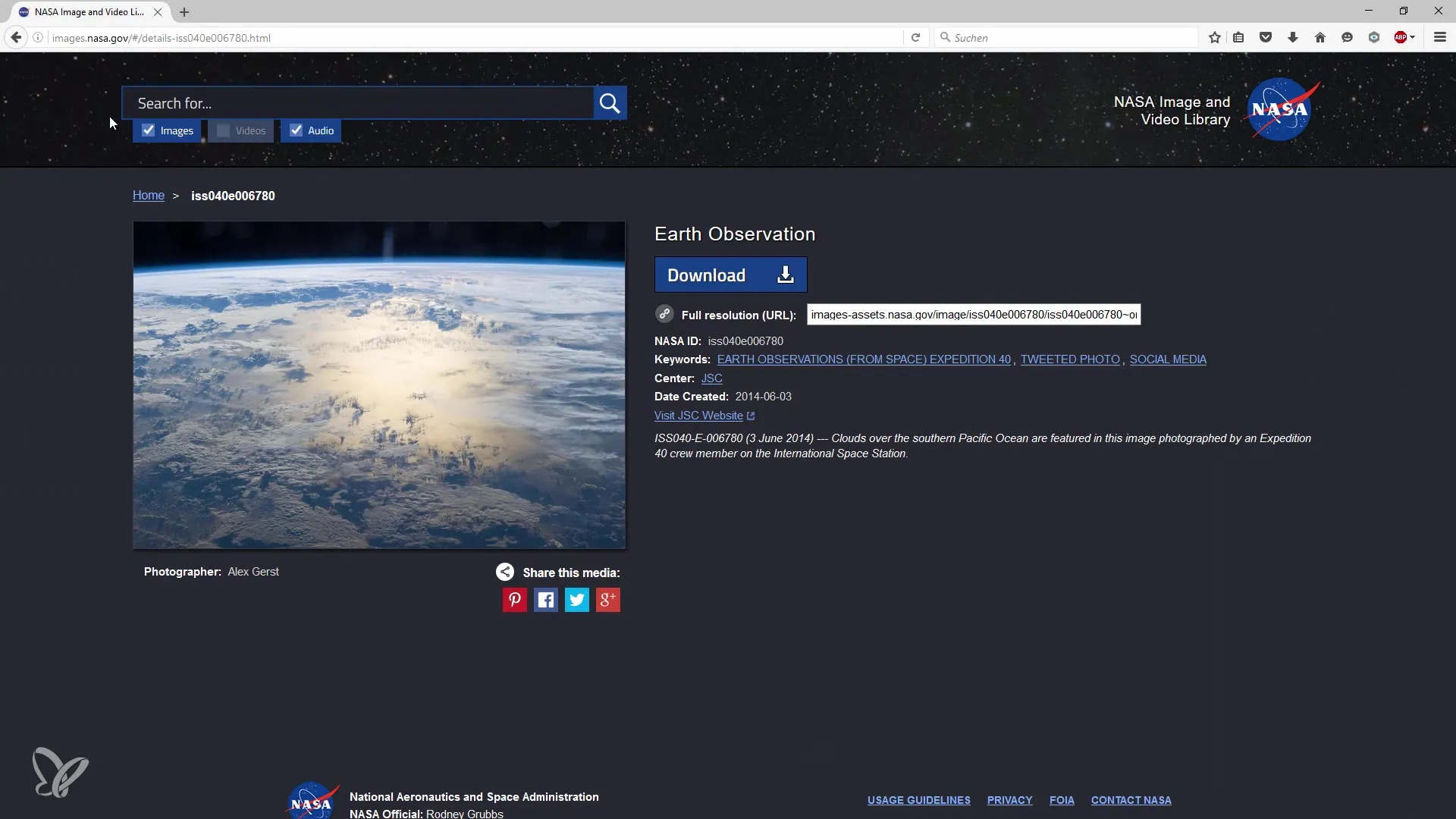
Vervolgens moet je de twee afbeeldingen samenvoegen in een document. Houd hiervoor de Alt-toets ingedrukt en sleep beide afbeeldingen naar je Photoshop-document. Zo heb je ze allebei in één document en kun je beter werken.
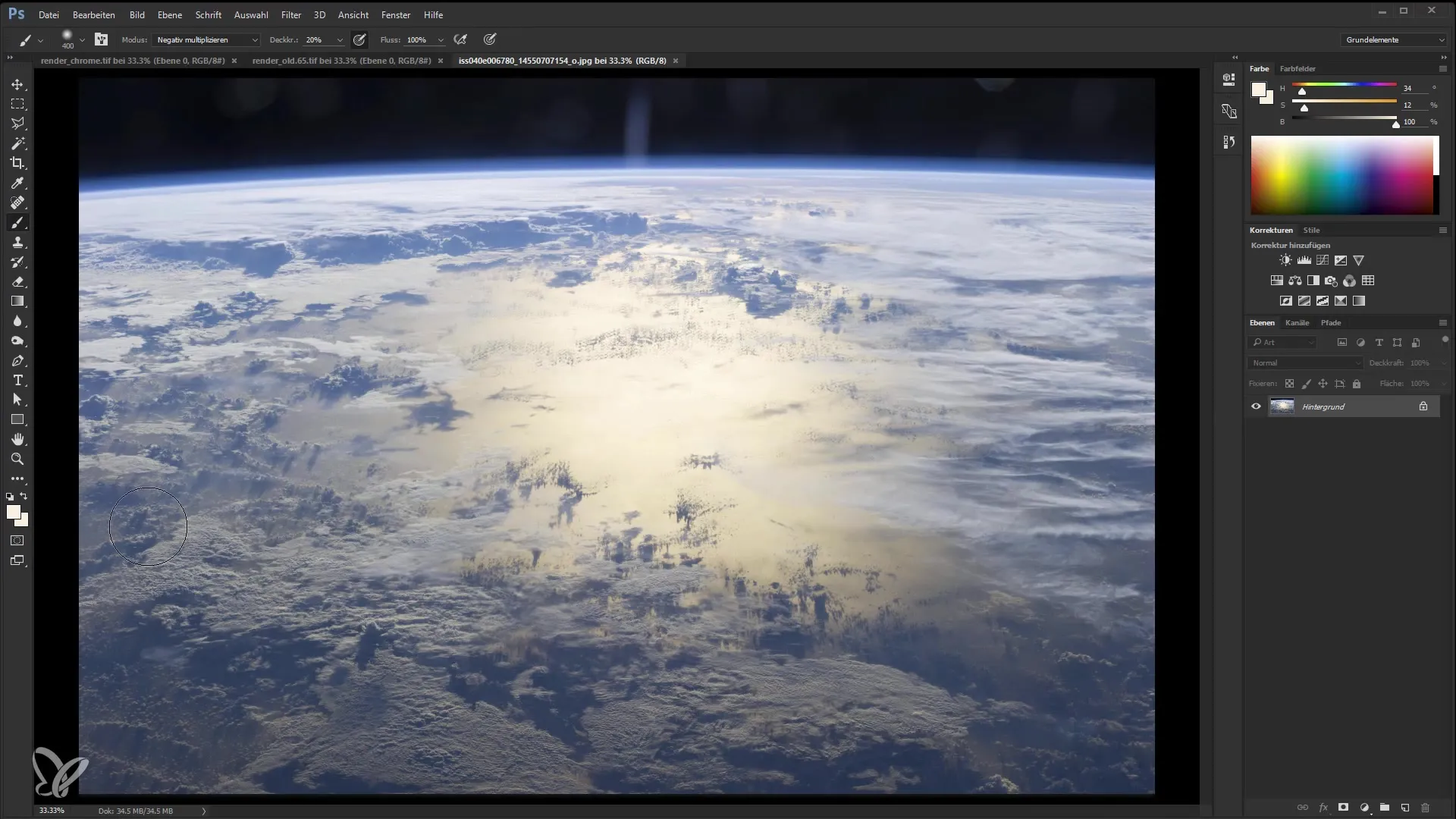
Laten we nu beginnen met het mengen van de lagen. Eerst pak ik de achtergrondlaag en pas de dekking aan om ervoor te zorgen dat het schip goed bij de nieuwe achtergrond past. Ik kan ook details aanpassen met maskers, maar dat zou nu te lang duren.
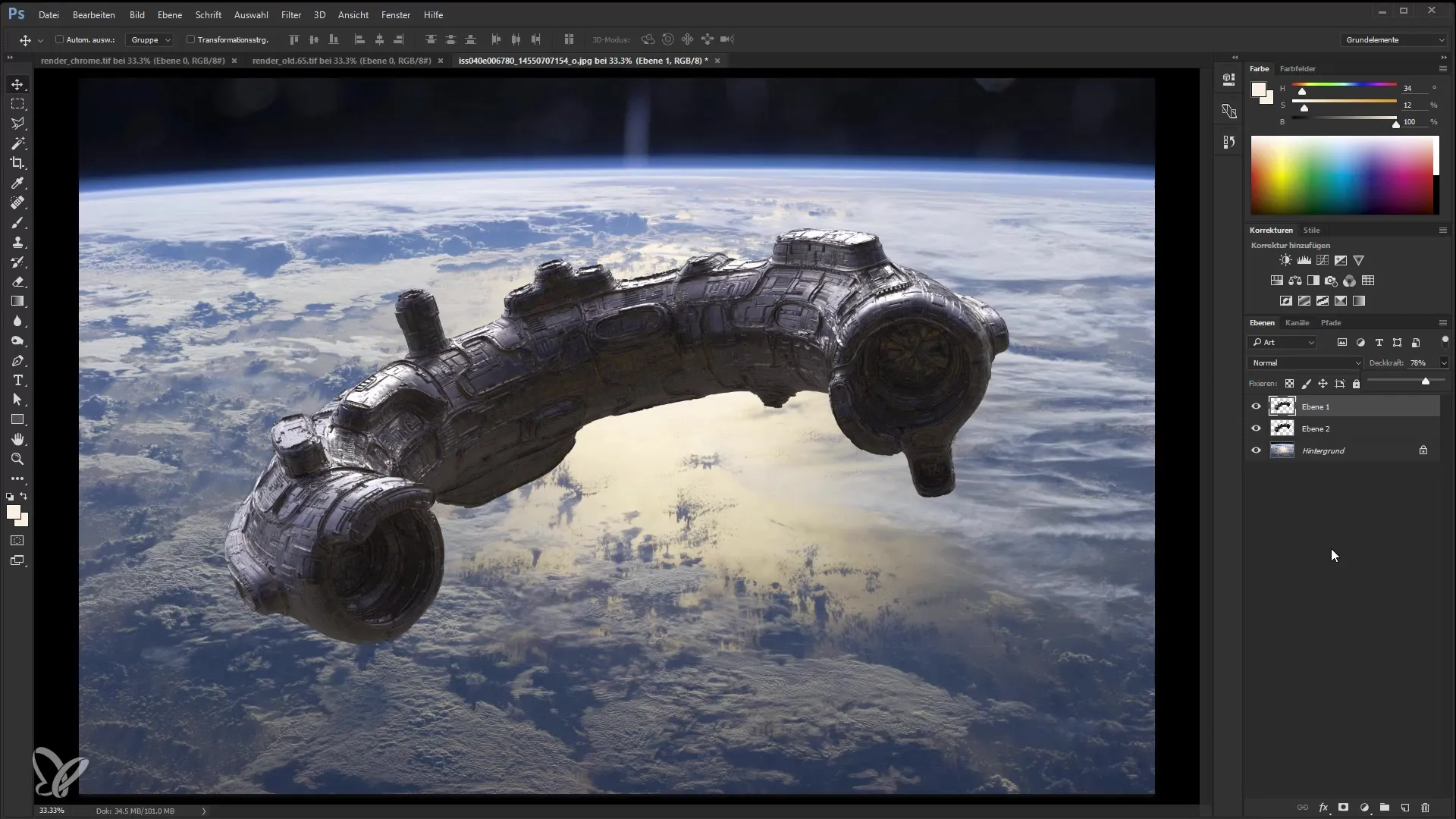
Ik groepeer nu de beide lagen, zodat ik het schip apart kan bewerken. Het is belangrijk dat de groepering je helpt om het overzicht over je objecten te behouden.
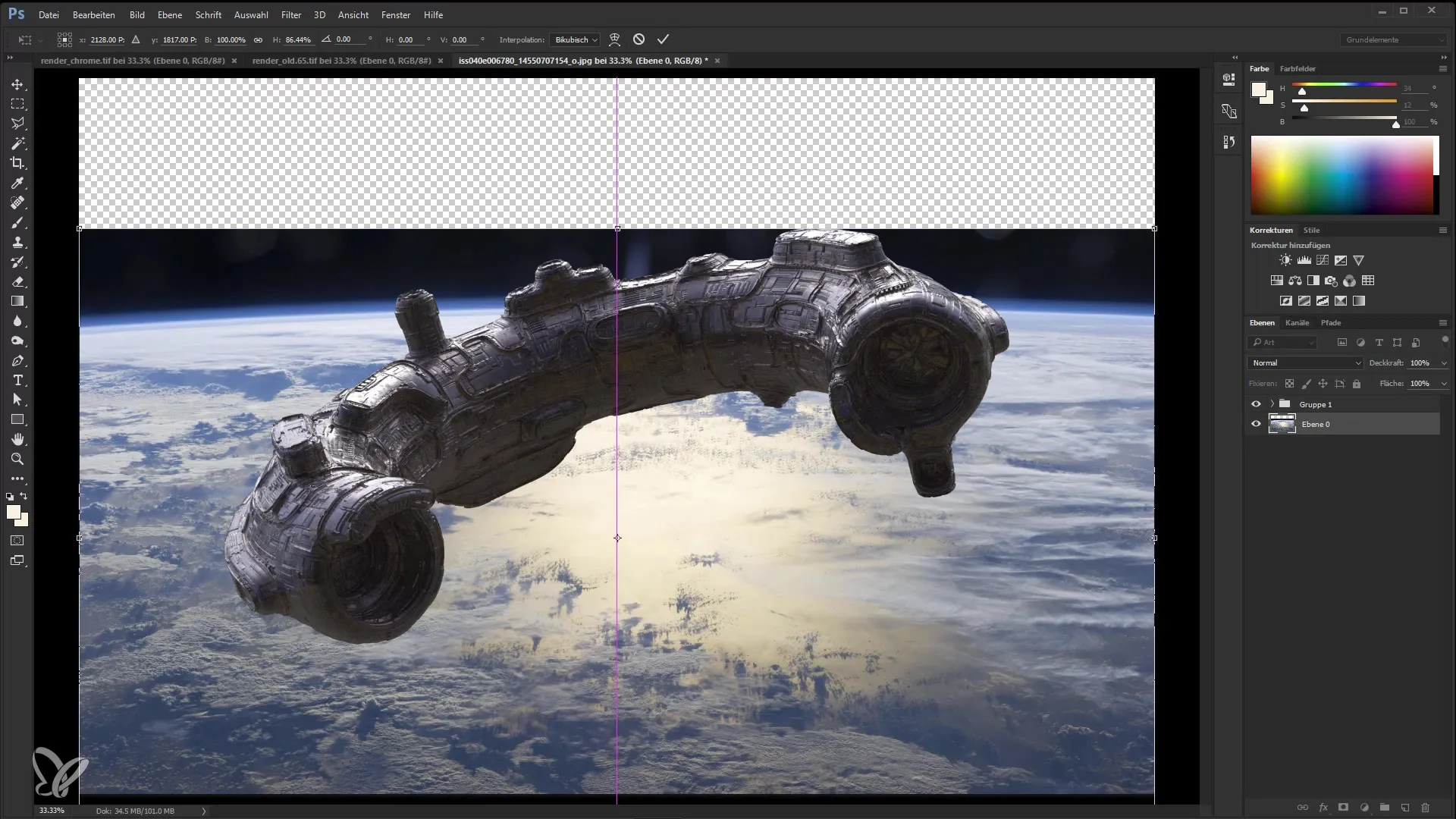
De volgende stap is om de achtergrond zo aan te passen dat het schip niet over de aarde vliegt, maar iets hoger lijkt te zweven. Dubbelklik op de achtergrondlaag en sleep deze omlaag tot ik ongeveer de horizon bereik.
Om de lege ruimte boven het schip op te vullen, gebruik ik het rechthoek-gereedschap om een gebied te selecteren en de afbeelding in te vullen met een egaal gekleurde penseel.
Nu ga ik de afbeelding wat retoucheren en wat lichteffecten toevoegen. Ik geloof dat een mooie belichting het algehele beeld verbetert. Hiervoor maak ik een nieuwe laag in de "Multiply" modus en schilder ik met een zachte penseel om lichteffecten te creëren.
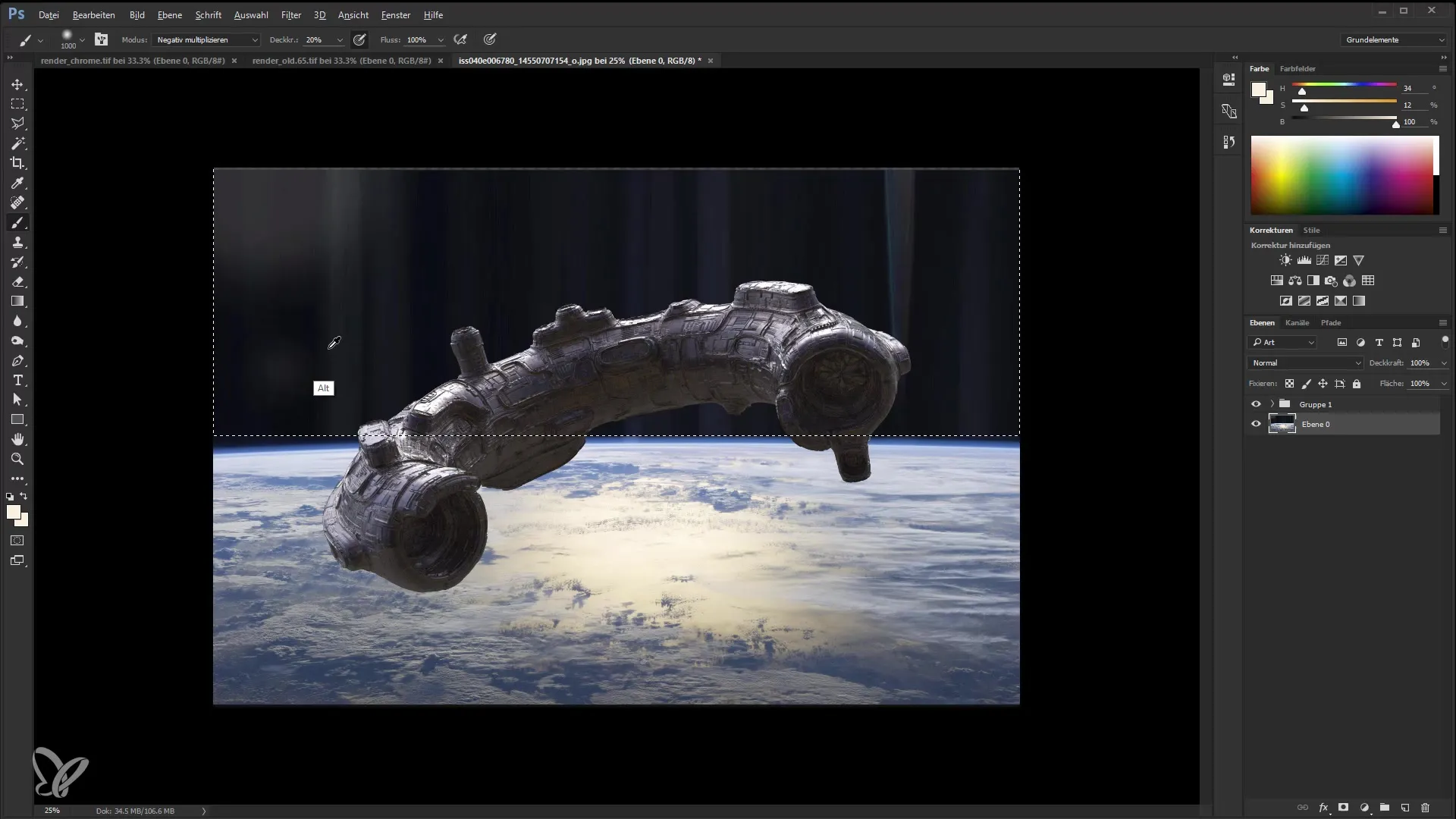
Ik ga ook naar de instellingen voor de curveaanpassingen. Hiermee wil ik donkere en lichtere gebieden van de afbeelding aanpassen om een harmonieus eindresultaat te krijgen.
Nu controleren we de kleuren in de afbeelding. Als het licht te sterk of te rood lijkt, kan ik de kleurkanalen aanpassen om de balans te vinden. Dit gebeurt door 'Ctrl + i' in te drukken om de selectie om te keren en te bewerken met de penseel.
Ik zal ook extra lichtbronnen toevoegen om het model meer naar voren te brengen. Dit gebeurt door nieuwe lagen toe te voegen en deze vervolgens dienovereenkomstig aan te passen.
Om een nog diepere uitstraling te krijgen, pas ik een kleurlook toe. Hiervoor gebruik ik de "Filmstock 50", die het model de laatste touch geeft. Het is belangrijk om hier te experimenteren om te zien hoe de kleur van het model verandert.
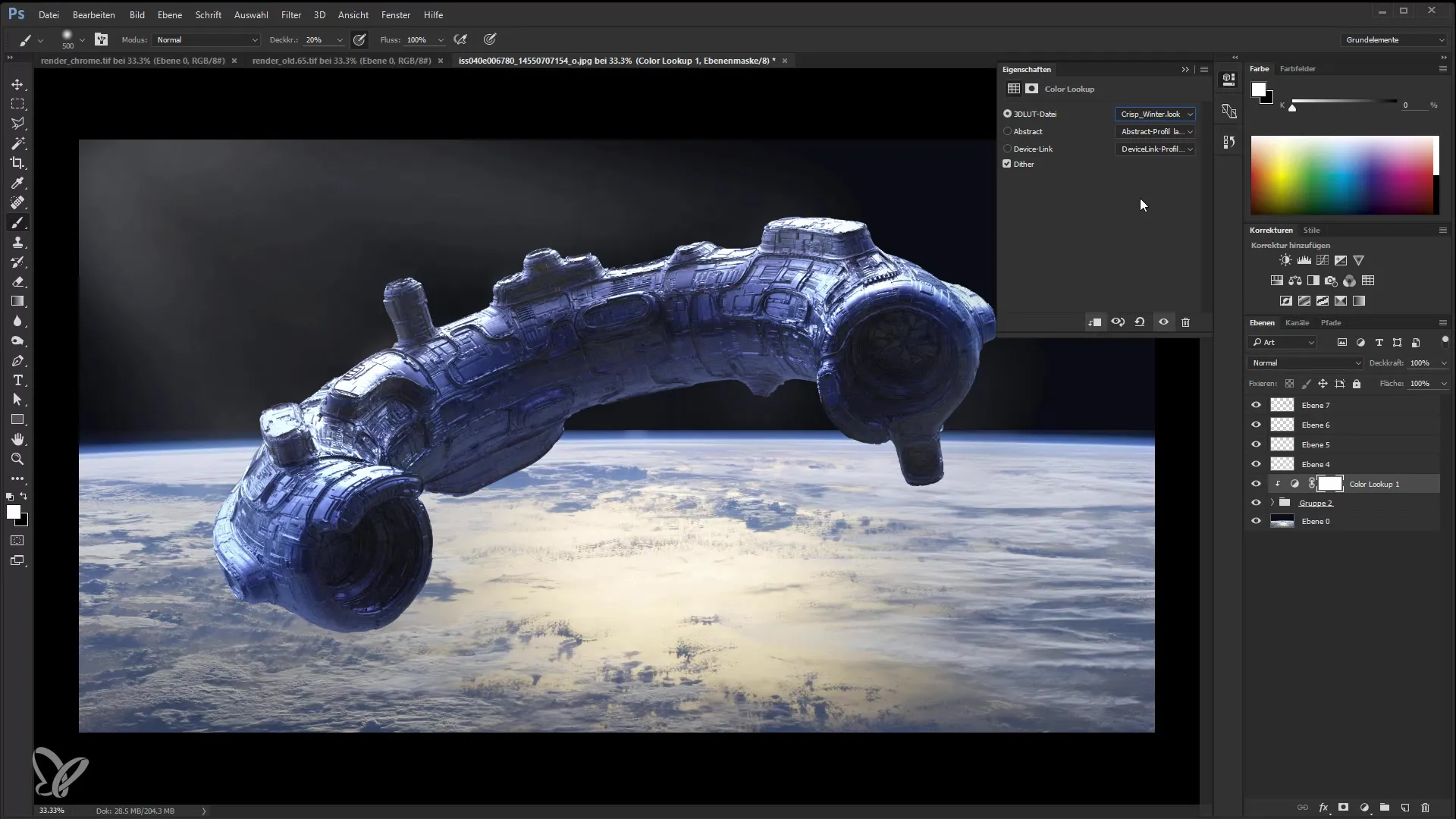
Als laatste ga ik nog een keer door de hele afbeelding heen en maak ik laatste aanpassingen om het project af te ronden.
Je hebt nu alle stappen geleerd om een gerenderd schip in een echte ruimte in Photoshop te brengen. Trek inspiratie uit dit proces en experimenteer met je eigen renders.
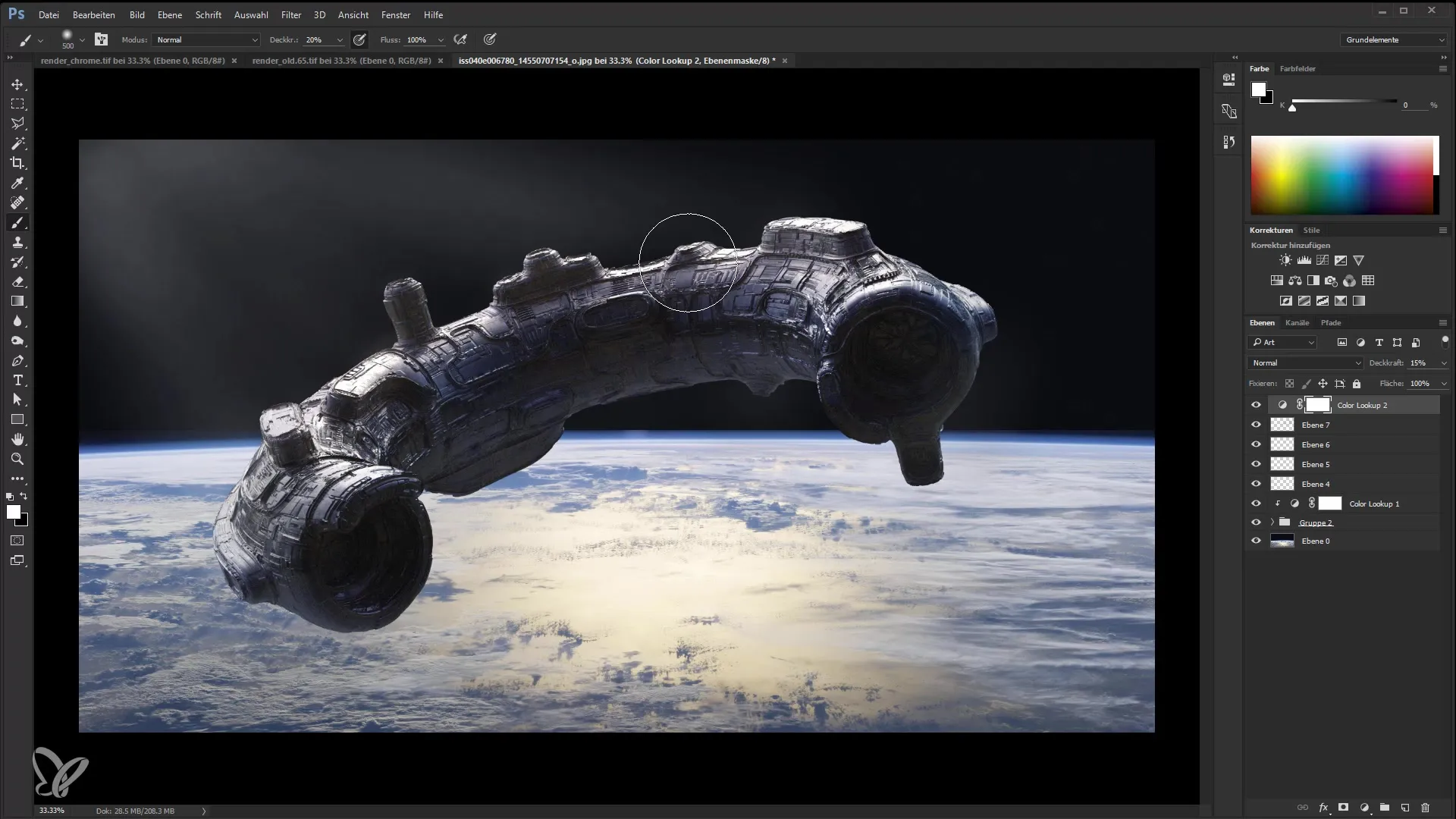
Samenvatting
In deze handleiding heb je geleerd hoe je Renderpasses in Photoshop aanpast en combineert. Met de juiste technieken kun je je 3D-modellen verbeteren en een professionele uitstraling geven.
Veelgestelde vragen
Hoe laad ik afbeeldingen in Photoshop?Je kunt afbeeldingen eenvoudig naar Photoshop slepen of het menu "Bestand" gebruiken om ze te openen.
Hoe pas ik de dekking van een laag aan?Selecteer de laag en pas de dekking aan in het lagenvenster.
Wat is een uitsnijding in Photoshop?Een uitsnijding verbindt twee lagen, zodat alleen de inhoud van de bovenste laag zichtbaar is waar de onderliggende laag aanwezig is.
Hoe retoucheer ik een afbeelding?Gebruik het penseelgereedschap of het retoucheergereedschap om delen van de afbeelding te retoucheren.
Hoe voeg ik effecten toe in Photoshop?Ga naar "Lagen" en kies "Laagstijl" om verschillende effecten zoals slagschaduw, gloed of rand toe te voegen.


